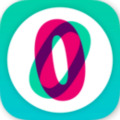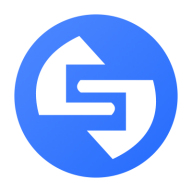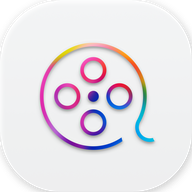如何用MindManager制作计划视图
2025-08-25 12:46:03来源:sxtmmc编辑:佚名
mindmanager是一款强大的思维导图软件,利用它制作计划视图能帮助我们更清晰地规划和管理任务。下面就详细介绍其制作方法。
启动mindmanager并创建基本框架
打开mindmanager软件,新建一个空白思维导图。在中心主题处填写计划的核心主题,比如“项目x计划”。然后围绕中心主题,依次添加主要的任务分支,如“任务1”“任务2”“任务3”等,初步构建出计划的大致框架。
设定任务的开始和结束时间
双击每个任务分支,在弹出的任务信息窗口中找到“开始日期”和“结束日期”选项。根据实际计划安排,准确输入每个任务的开始时间和结束时间。这样就能直观地看到任务的时间跨度,以及整个计划的时间布局。
调整任务的优先级
同样在任务信息窗口中,可以设置任务的优先级。通过选择高、中、低不同等级的优先级,突出显示重要程度不同的任务,方便在计划执行过程中重点关注关键任务。
添加任务的详细描述
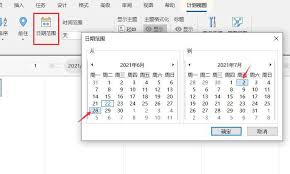
为了更全面地了解每个任务,可在任务分支下添加详细描述。点击任务分支后,按下回车键,即可输入对该任务的具体说明,包括任务内容、所需资源、预期成果等,使计划视图更加丰富和准确。
建立任务之间的关联
如果任务之间存在先后顺序或依赖关系,可以使用mindmanager的关联功能来体现。选中一个任务,点击“插入”菜单中的“关联”选项,然后选择与之相关的其他任务,建立起清晰的任务关联线,展示任务之间的逻辑关系。
美化计划视图
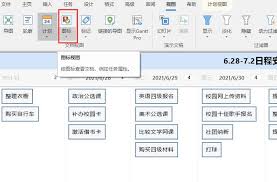
利用mindmanager的各种格式设置选项,对计划视图进行美化。可以更改主题样式、调整字体大小和颜色、添加图标等,使计划视图更加美观易读,同时也能增强视觉效果,提高信息传达效率。
通过以上步骤,就能利用mindmanager制作出全面、清晰的计划视图,帮助我们更好地规划和管理工作、学习或生活中的各项任务,让计划执行更加有条不紊。